تعال للتعرف على جميع الممارسات النهائية في تحويل MPG إلى FLV [تم الحل]
يمكن أن تدمج تنسيقات الفيديو MPEG-1 أو MPEG-2 تنسيقات الصوت في تنسيق فيديو MPG. يقوم بضغط مقاطع الفيديو الرقمية الخام بجودة VHS دون فقدان الجودة. يدعم معيار MPG أنظمة التشغيل Mac و Windows وأنظمة التشغيل الأخرى. ومع ذلك ، فإن العديد من مقاطع الفيديو عبر الإنترنت وخدمات دفق الصوت تستخدم FLV ، وهي حاوية فيديو متوافقة مع Flash. على الرغم من أن برنامج Adobe Flash Player مطلوب لعرض ملفات FLV في مستعرض ويب ، فإن العديد من مشغلات الوسائط الأخرى تفعل ذلك أيضًا. تتحدث هذه المقالة عن كل شيء عن تنسيقي الفيديو هذين و تحويل MPG إلى FLV؛ لهذا السبب تحتاج إلى قراءة المزيد لمعرفة هذه الأشياء.
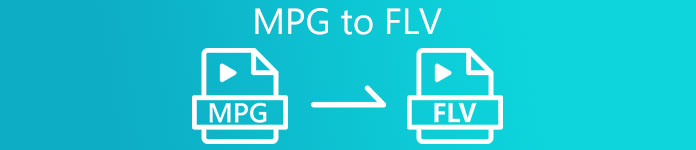
الجزء 1. ما هي MPG و FLV؟
ملفات MPG هي نوع من ملفات الفيديو التي تستخدم تنسيق الفيديو الرقمي القياسي (MPEG) التابع لمجموعة Moving Picture Experts Group. فهو يجمع بين الفيديو والصوت والبيانات الوصفية. يمكن استخدام ملفات MPG لإنشاء أفلام على شبكة الإنترنت. تحتوي ملفات MPG عادةً على صوت وفيديو مضغوطين باستخدام MPEG-1 أو MPEG-2. يعد MPEG-1 أحد أكثر تنسيقات الفيديو / الصوت ضياعًا استخدامًا في جميع أنحاء العالم نظرًا لدعمه الواسع في مجموعة متنوعة من تطبيقات الفيديو والصوت. الغرض من MPEG-2 هو معالجة أوجه القصور في MPEG-1 ، والذي يتميز بنظام ضغط صوتي ثنائي القناة ودعم غير كاف لمتطلبات الفيديو عالية الدقة. يمكن أن تخزن ملفات MPG تنسيقًا يعرف باسم PS أو MPEG-PS ، حاوية دفق البرنامج. يحافظ التنسيق على دفق صوت وفيديو وبيانات وصفية واحد للتسليم الفعال.
وفي الوقت نفسه ، فإن ملفات الفيديو المحفوظة بتنسيق حاوية Adobe Flash (FLV) هي ملفات FLV. يتم ترميز تدفقات بيانات الصوت والفيديو بشكل مشابه لفلاش قياسي. تنسيق SWF وحزم البيانات الوصفية. باستخدام المكون الإضافي Flash Video Exporter (المضمن مع Adobe Animate) أو تطبيق آخر يدعم ملفات FLV ، يمكن للمستخدمين تصدير محتوى Flash Video الخاص بهم كملفات FLV. بالإضافة إلى QuickTime و Windows Media ، يمكن لـ Adobe Media Encoder أيضًا ترميز تنسيقات الفيديو الأخرى.
الآن بعد أن أصبح لديك معلومات مفصلة حول تنسيقي الفيديو هذين. تحتاج أيضًا إلى معرفة هذين المحولين ، المتاحين إما في وضع عدم الاتصال أو عبر الإنترنت ، لمساعدتك في تحويل MPG إلى FLV.
الجزء 2. نصائح سريعة وسهلة الاستخدام في تحويل MPG إلى FLV [غير متصل]
نوصي باستخدام Video Converter Ultimate كأفضل بديل لـ VLC ومحولات الفيديو الأخرى ، وهي أداة مباشرة لتحويل ملفاتك ولكنها تفتقر إلى التحويل بدون فقدان وميزات إضافية. يدعم البرنامج أكثر من 1000+ من التنسيقات والأجهزة ، مما يسمح بتحويل الجودة بدون خسارة بسرعة البرق. يوجد محرر مضمن لتخصيص الملفات ، ويمكن للمستخدمين تحويل ملفات متعددة في وقت واحد. فيما يلي الخطوات التي يجب عليك اتباعها لاستخدامه بشكل صحيح:
الخطوة 1: يمكنك تنزيل البرنامج على كل من Windows و Mac بالنقر فوق تنزيل مجاني أقل. بعد تنزيله على جهاز الكمبيوتر الخاص بك ، يمكنك الآن تثبيته وتشغيله بعد ذلك.
الخطوة 2: تابع استيراد ملفات الفيديو بالنقر فوق + في منتصف النافذة التي ستظهر بعد تشغيل البرنامج. يمكنك أيضًا سحب الملفات مباشرة من جهاز الكمبيوتر الخاص بك ونقلها إلى البرنامج.
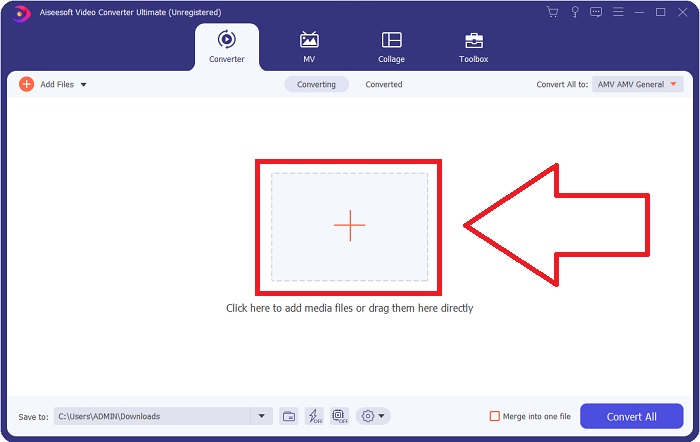
الخطوه 3: ثم بعد ذلك اختر FLV تنسيق الفيديو إلى القائمة المنسدلة. يمكنك أيضًا مواجهة الخيارات المختلفة للجودة التي سيقدمها البرنامج واختيار صفات الفيديو التي تفضلها.
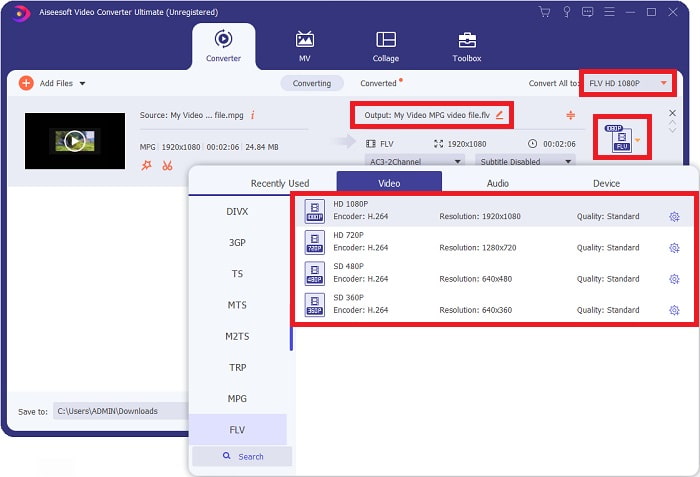
الخطوة الرابعة: ولكن ماذا إذا كنت لا ترى الجودة المفضلة لديك في الاختيارات ، فيمكنك النقر فوق رمز الترس بجوار جودة الفيديو المحدد وتعديل جميع المواصفات التي ستظهر ، مثل الدقة ومعدل الإطارات ومعدل البت وما إلى ذلك. انقر فوق حسنا إذا انتهيت من الضبط.
الخطوة الخامسة: قبل أن تقوم بتحويل الملف ، يجب عليك اختيار موقع إخراج الفيديو الخاص بك. من خلال القيام بذلك ، انقر فوق زر القائمة المنسدلة لملف حفظ في حدد الموقع في الجزء السفلي الأيسر من النافذة. إذا كنت قد قمت بالفعل بتأمين موقع الملفات المحولة ، فيمكنك الآن تحويل الفيديو بالنقر فوق تحويل جميع.
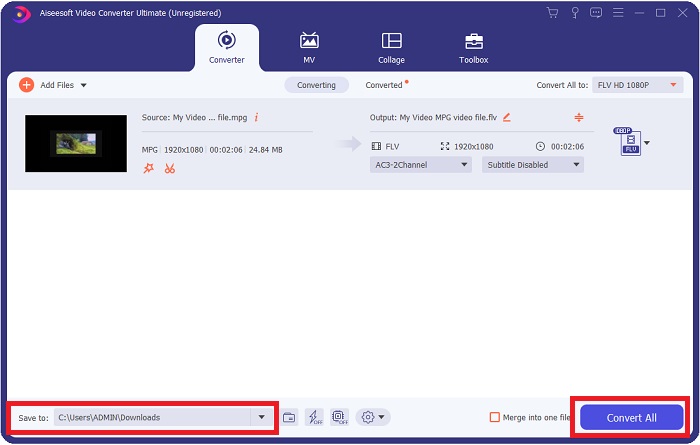
متعلق ب:
الجزء 3. أفضل بديل لاستخدامه في تحويل MPG إلى FLV [عبر الإنترنت]
محول فيديو مجاني على الإنترنت هو محول وسائط متعددة مجاني للاستخدام ويدعم تنسيقات الفيديو والصوت التي تشمل MP4 و FLV و MKV و MOV و M4V و MTS و TS و M2TS و WMV و ASF و VOB والمزيد ؛ وكذلك MP3 و AAC. يمكن تحويل مقاطع الفيديو عالية الدقة إلى MP4 و FLV وغيرها من التنسيقات الشائعة في غضون ثوانٍ دون فقدان أي من جودتها الأصلية. إذا كان لديك الكثير من مقاطع الفيديو أو الصوت الذي تريد تحويله ، فيمكنك القيام بذلك دون فقدان الجودة. اربط حزام الأمان وضبط عقلك على استعداد لتعلم جميع الإجراءات الخاصة بكيفية تحويل MPG إلى FLV باستخدام هذا المحول عبر الإنترنت.
الخطوة 1: فوق هذا حلقة الوصل للوصول إلى Free Video Converter Online. تابع النقر فوق أضف ملفات للتحويل زر ، نافذة صغيرة منبثقة تملي تحميل على شاشتك. انقر فوقه لتنزيل المشغل وتثبيته. انقر على أضف ملفات للتحويل زر مرة أخرى لاستيراد الملفات التي تحتاج إلى تحويلها.
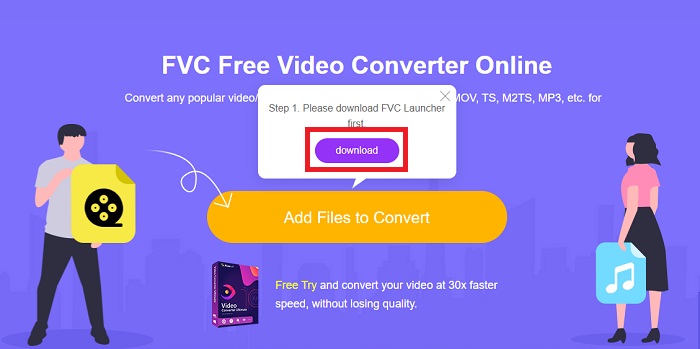
الخطوة 2: اختر ال FLV مشغل الفيديو على اختيار تنسيق الفيديو الموجود أدناه واضبط مواصفاته بالنقر فوق رمز الترس بجوار تنسيق الفيديو الذي اخترته.
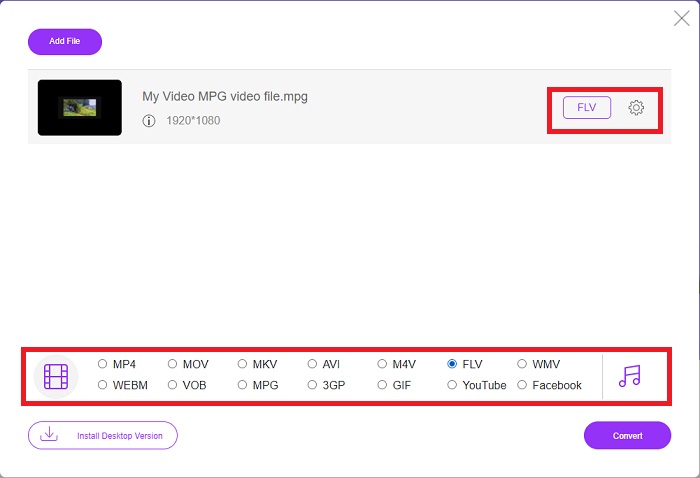
الخطوه 3: الآن بعد أن حددت تنسيق الفيديو وضبطت جميع المواصفات التي تريد تغييرها في إعدادات جودة الفيديو ، أصبح ملف الفيديو الخاص بك جاهزًا للتحويل. ومن خلال القيام بذلك ، انقر فوق تحويل زر وانتظر حتى يتم تنزيله لفترة من الوقت.
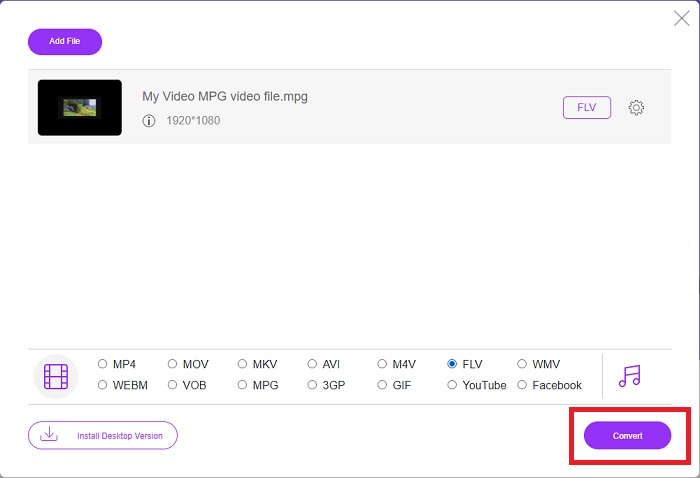
الجزء 4. أسئلة وأجوبة حول تحويل MPG إلى FLV
ما هو تنسيق ملف MPG المستخدم؟
يشير امتداد الملف MPG (أو. mpg) إلى تنسيق ملف الفيديو MPEG ، وهو تنسيق شائع للأفلام الموزعة عبر الإنترنت والعديد من مواقع مشاركة الفيديو. يستخدمون نوعًا معينًا من الضغط يسمح لهم بدفق الفيديو وتنزيله بسرعة أكبر بكثير من تنسيقات الفيديو الأخرى الشائعة الاستخدام.
هل ملفات MPG مضغوطة؟
يرتبط MPG بتنسيقات ضغط الفيديو والصوت MPEG-1 و MPEG-2 ، على التوالي. والغرض منه هو ضغط الصوت والفيديو إلى تنسيقات مناسبة للتنزيل. الأفلام التي تحتوي على هذا الامتداد أصغر حجمًا وأعلى جودة ، لكن الجودة لا تتطابق مع مقاطع فيديو VCR الأصلية. يمكن فتح تنسيق الملف هذا واستخدامه على جهاز Mac وجهاز كمبيوتر يعمل بنظام Windows وأجهزة محمولة أخرى.
هل FLV تنسيق فيديو عالي الجودة؟
وفقًا للتقارير ، يمكن لـ FLV و MP4 تخزين الترميز الرقمي للفيديو والصوت بجودة عالية. ينظر الأشخاص المختلفون إلى FLV بشكل مختلف ، ويمكن أن تناقش إيجابيات وسلبيات تنسيق FLV جودة تنسيق الملف نفسه. يتميز MP4 لأنه يعاني من فقدان أقل للجودة عند ضغطه بمعدلات أعلى.
خاتمة
الآن بعد أن تعلمت أشياء كثيرة حول هذا الموضوع وفكرة أخيرة. من الواضح أن المحولات الموصى بها المذكورة أعلاه قدمت لك مساعدتها المهنية واستخدامها. تختلف هذه المحولات عن المحولات الأخرى ، فهي مجانية وسهلة الاستخدام ، بالإضافة إلى التنسيقات التي تدعمها والأدوات المميزة الأخرى.



 محول الفيديو النهائي
محول الفيديو النهائي مسجل الشاشة
مسجل الشاشة







